Khi mua một chiếc ổ cứng (HDD) từ các kênh không chính thức như eBay hoặc người bán lại, hay đơn giản là bạn tìm được một món hời với ổ cứng đã qua sử dụng, việc băn khoăn về tuổi đời của nó là điều hoàn toàn dễ hiểu. Bạn không hề đơn độc trong thắc mắc này. Biết được tuổi của ổ đĩa có thể giúp bạn dự đoán vòng đời còn lại, kiểm tra tình trạng bảo hành, hoặc đưa ra quyết định nâng cấp kịp thời. Một ổ cứng cũ tiềm ẩn nhiều rủi ro về hiệu suất và an toàn dữ liệu, đặc biệt khi dùng cho các tác vụ quan trọng.
Có nhiều phương pháp để xác định tuổi của ổ cứng mà không đòi hỏi quá nhiều kiến thức kỹ thuật chuyên sâu. Từ việc kiểm tra dữ liệu nội bộ của ổ đĩa đến những cách đơn giản như đọc nhãn sản phẩm, mỗi phương pháp đều cung cấp những thông tin giá trị giúp bạn đánh giá chính xác hơn về thiết bị của mình.
 Các ổ cứng HDD trong khay chứa đang chờ kiểm tra
Các ổ cứng HDD trong khay chứa đang chờ kiểm tra
Tại Sao Tuổi Của Ổ Cứng Lại Quan Trọng Đến Vậy?
Ổ cứng, giống như hầu hết các linh kiện điện tử khác, đều có tuổi thọ giới hạn. Vấn đề không phải là liệu ổ cứng có ngừng hoạt động hay không, mà là khi nào nó sẽ “ra đi”. Các ổ đĩa cơ học (HDD) chứa các bộ phận chuyển động như trục quay và motor, những thành phần này có thể bị hao mòn theo thời gian và cường độ sử dụng. Một ổ cứng đã hoạt động với số giờ đáng kể không thể được sử dụng đáng tin cậy cho các tác vụ quan trọng hoặc lưu trữ dữ liệu cần bảo mật cao.
Việc biết tuổi của ổ cứng giúp bạn:
- Dự đoán tuổi thọ: Các nhà sản xuất thường công bố tuổi thọ trung bình (MTBF) cho sản phẩm của họ.
- Kiểm tra tình trạng bảo hành: Rất quan trọng khi bạn mua ổ cứng mới hoặc cũ còn hạn bảo hành.
- Đánh giá rủi ro mất dữ liệu: Ổ cứng càng cũ, nguy cơ hỏng hóc và mất dữ liệu càng cao.
- Quyết định nâng cấp: Giúp bạn đưa ra quyết định thông minh về việc có nên tiếp tục sử dụng hay đã đến lúc thay thế.
Dưới đây là 5 cách hàng đầu bạn có thể áp dụng để xác định tuổi của một ổ cứng.
5 Cách Hàng Đầu Để Xác Định Tuổi Của Ổ Cứng
1. Kiểm Tra Dữ Liệu S.M.A.R.T.
S.M.A.R.T. (Self-Monitoring, Analysis, and Reporting Technology) là một hệ thống được tích hợp sẵn trong hầu hết các ổ cứng hiện đại, bao gồm cả HDD và SSD. Phân tích dữ liệu S.M.A.R.T. sẽ tiết lộ các chỉ số hiệu suất quan trọng như số giờ hoạt động (Power-On Hours), nhiệt độ, và tỷ lệ lỗi của ổ đĩa. Tất cả những thông tin này kết hợp lại sẽ cung cấp cái nhìn tổng quan về “sức khỏe” và tuổi tác của ổ cứng. Hơn nữa, một số ổ cứng còn ghi lại ngày sản xuất trong dữ liệu S.M.A.R.T.
- Trên Windows: Các tiện ích như CrystalDiskInfo là công cụ tuyệt vời để hiển thị chi tiết về trạng thái ổ cứng hoặc SSD của bạn. Bạn có thể dễ dàng tải xuống và cài đặt miễn phí.
- Trên Mac: DriveDX là một tiện ích hữu ích khác để khám phá những thông tin chuyên sâu về tình trạng ổ đĩa.
Cụ thể, bạn sẽ muốn tìm đến chỉ số “Power-On Hours” (Số giờ bật nguồn) của ổ đĩa để xác định thời gian nó đã được sử dụng. Ngoài ra, một số ổ đĩa còn tiết lộ “Manufacturing Date” (Ngày sản xuất), đây là một chỉ số tốt để biết ổ cứng được sản xuất khi nào, nhưng không cho biết nó đã được sử dụng bao lâu.
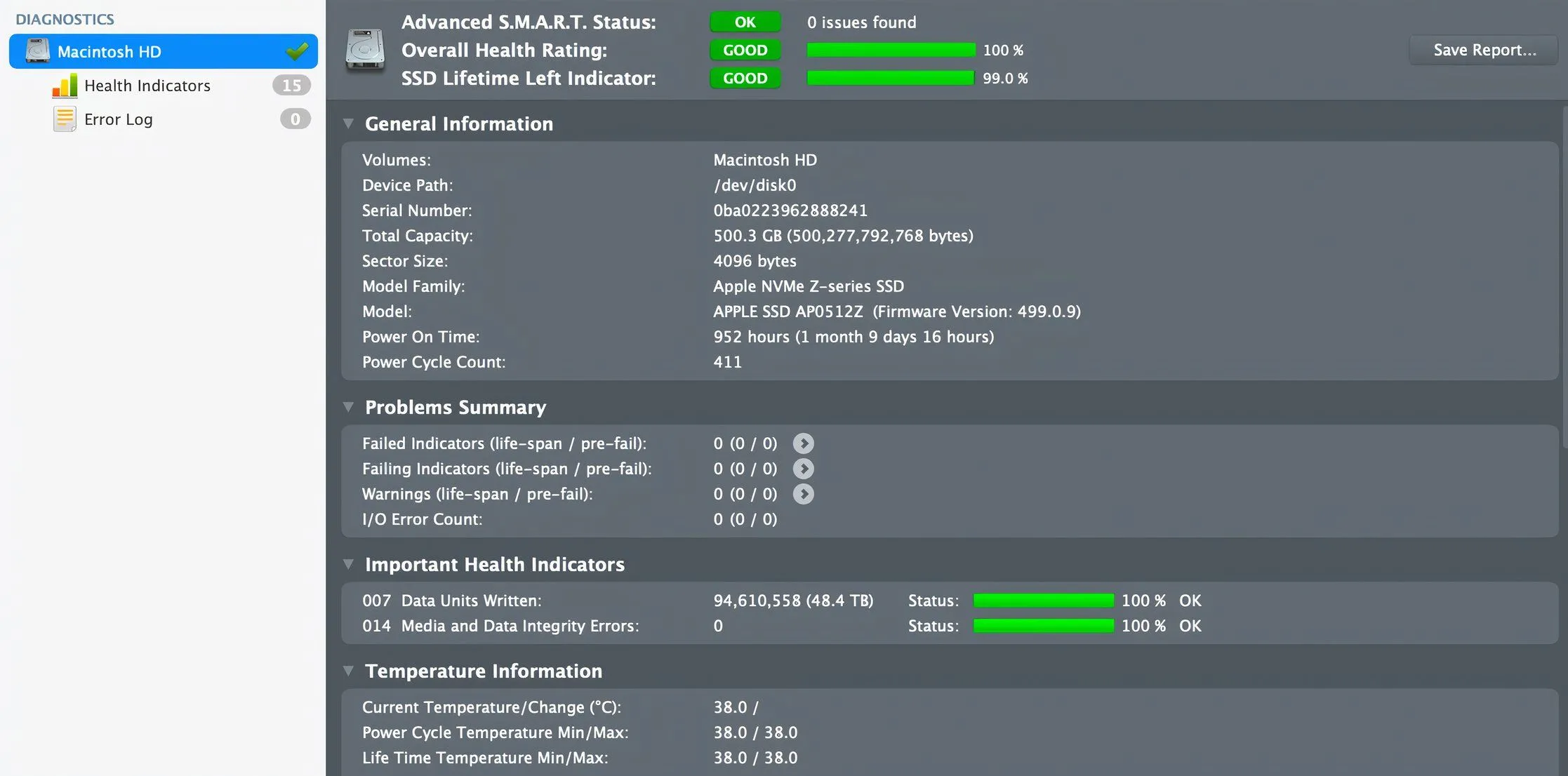 Giao diện phần mềm hiển thị dữ liệu S.M.A.R.T của ổ cứng
Giao diện phần mềm hiển thị dữ liệu S.M.A.R.T của ổ cứng
2. Giải Mã Số Serial (Serial Number) Của Ổ Cứng
Mọi ổ cứng đều có một số serial riêng, thường dùng để nhận diện lô sản xuất. Bạn có thể tìm thấy số serial này trên nhãn vật lý của ổ đĩa, trong dữ liệu S.M.A.R.T. hoặc thậm chí thông qua Command Prompt trên Windows.
Để lấy số serial bằng Command Prompt trên Windows, hãy nhập lệnh sau:
wmic diskdrive get model,serialnumberSau khi có số serial, bạn có thể nhập nó vào một cơ sở dữ liệu trực tuyến như Hard Disk Sentinel để xác định các thông tin chi tiết về ổ cứng, bao gồm ngày sản xuất và thông số kỹ thuật. Một số nhà sản xuất cũng có công cụ tra cứu số serial trên trang web của họ.
 Hai ổ cứng với nhãn thông tin sản phẩm và số serial
Hai ổ cứng với nhãn thông tin sản phẩm và số serial
3. Kiểm Tra Nhãn Vật Lý Trên Ổ Cứng
Cả ổ cứng gắn ngoài và ổ cứng gắn trong đều có nhãn dán trên thân, thường hiển thị ngày sản xuất. Mặc dù bạn có thể phải tháo máy tính bàn hoặc laptop ra để tiếp cận ổ cứng bên trong, việc này lại không cần thiết đối với các ổ cứng gắn ngoài.
Định dạng ngày sản xuất trên nhãn có thể khác nhau tùy nhà sản xuất:
- Ví dụ, Western Digital thường định dạng ngày sản xuất theo kiểu YYMMDD (NămNămThángThángNgàyNgày).
- Trong khi đó, Seagate thường đề cập đến năm và tuần sản xuất.
Cần lưu ý rằng phương pháp này chỉ cho biết ngày sản xuất của ổ đĩa chứ không chỉ ra thời gian ổ đĩa đã được sử dụng thực tế, và do đó, không hữu ích để đánh giá sức khỏe hiện tại của ổ đĩa.
4. Tra Cứu Trạng Thái Bảo Hành Trên Website Nhà Sản Xuất
Hầu hết các nhà sản xuất ổ cứng đều cung cấp công cụ trực tuyến để kiểm tra trạng thái bảo hành. Công cụ này thường tiết lộ cả ngày sản xuất của ổ đĩa. Phương pháp này đặc biệt hữu ích cho những ổ đĩa được mua mới.
Bạn chỉ cần truy cập trang web của nhà sản xuất (chẳng hạn như Western Digital, Seagate, hoặc Toshiba), nhập số serial của ổ đĩa vào công cụ kiểm tra bảo hành và gửi yêu cầu. Nếu thời gian bảo hành đã hết, bạn có thể ước tính tuổi của ổ đĩa dựa trên thời gian bảo hành thông thường của sản phẩm đó.
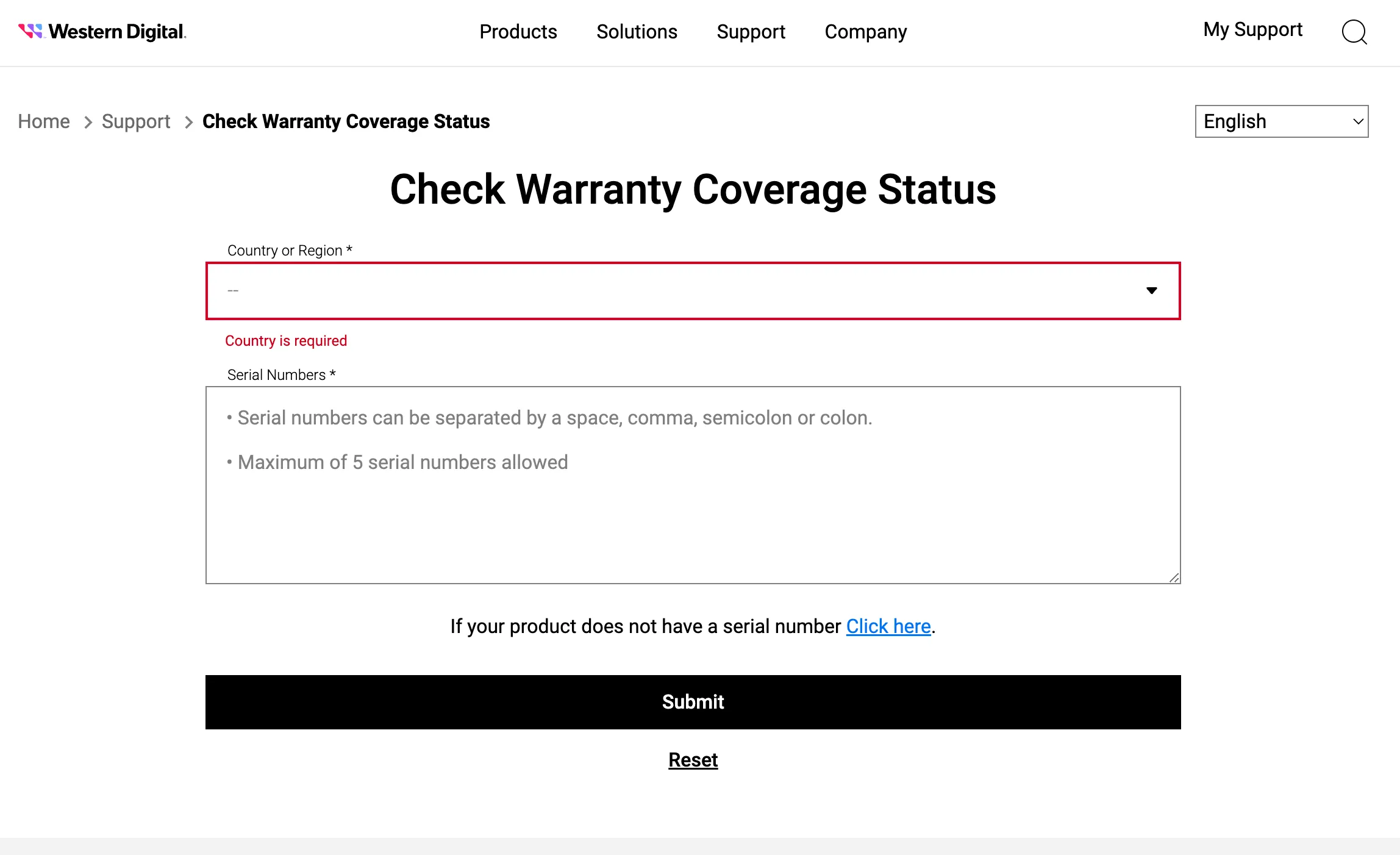 Trang web kiểm tra trạng thái bảo hành của ổ cứng Western Digital
Trang web kiểm tra trạng thái bảo hành của ổ cứng Western Digital
5. Kiểm Tra Nhật Ký Cài Đặt Hệ Điều Hành
Nếu các phương pháp khác không hiệu quả, vẫn còn một cách cuối cùng có thể giúp bạn ước tính thời điểm ổ cứng được lắp đặt vào máy tính. Nếu ổ cứng của bạn đã nằm trong một hệ thống chưa từng được cài đặt lại (reformat) hệ điều hành, ngày cài đặt hệ điều hành ban đầu có thể cho bạn biết ổ cứng đã được sử dụng trong hệ thống đó bao lâu.
-
Trên Windows: Mở Command Prompt và nhập lệnh systeminfo. Trong kết quả trả về, tìm mục “Original Install Date” (Ngày cài đặt gốc). Ngày này cho biết khi nào hệ điều hành được cài đặt lần đầu trên ổ cứng.
-
Trên Mac: Mở Terminal và nhập lệnh sau:
ls -lt /var/db/.AppleSetupDoneLệnh này sẽ hiển thị ngày mà hệ điều hành được cài đặt lần đầu tiên trên đĩa. Mặc dù nó không cung cấp tuổi chính xác của ổ đĩa, đây là một cách hữu ích để tính toán thời gian ổ đĩa đã được sử dụng tích cực trong hệ thống của bạn.
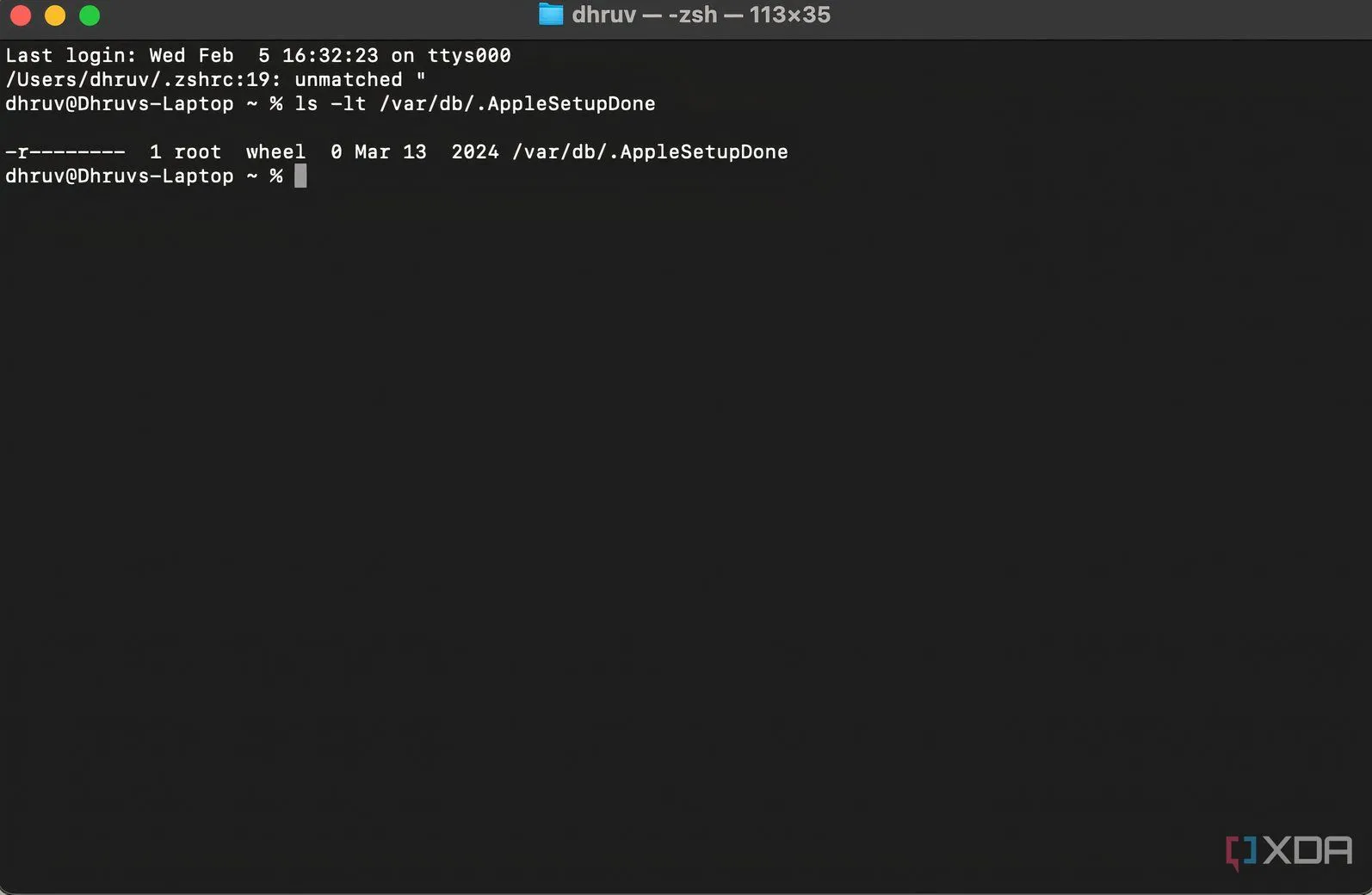 Màn hình Terminal hiển thị ngày cài đặt hệ điều hành trên macOS
Màn hình Terminal hiển thị ngày cài đặt hệ điều hành trên macOS
Bảo Vệ Dữ Liệu: Hiểu Rõ Sức Khỏe và Tuổi Thọ Ổ Cứng Của Bạn
Bằng cách sử dụng các phương pháp trên, bạn có thể hiểu rõ hơn về tuổi tác và tình trạng của ổ cứng, từ đó đưa ra quyết định sáng suốt về việc tiếp tục sử dụng hay thay thế. Biết được ngày sản xuất, số giờ sử dụng và trạng thái bảo hành sẽ đóng vai trò quan trọng trong việc đảm bảo dữ liệu của bạn luôn an toàn và có thể truy cập được. Đừng ngần ngại kiểm tra định kỳ để bảo vệ những thông tin quan trọng của mình!
Hãy chia sẻ kinh nghiệm của bạn trong việc kiểm tra tuổi ổ cứng hoặc bất kỳ mẹo nào khác để giữ cho dữ liệu an toàn ở phần bình luận bên dưới.